Креирање и уређивање колона у услузи Dataverse помоћу услуге Power Apps
Power Apps (make.powerapps.com) обезбеђује једноставан начин за креирање и уређивање колона табеле у услузи Dataverse.
Power Apps омогућава конфигурисање најчешћих опција, али одређене опције могу бити подешене само помоћу истраживача решења.
Још информација:
- Креирање и уређивање колона за Dataverse
- Креирање и уређивање колона за Dataverse помоћу Power Apps истраживача решења
Приказ колона
- Са портала Power Apps изаберите ставку Табеле · и изаберите табелу која садржи колоне које желите да прикажете. Ако се ставка не налази у окну бочне табле, изаберите …Више, а затим изаберите ставку коју желите.
- Када је изабрана област Колоне, можете да изаберете следеће приказе:
| Приказ | Опис |
|---|---|
| Сви | Приказује све колоне за табелу |
| Управљана | Приказује само управљане и стандардне колоне за табелу |
| Прилагођено | Приказује само прилагођене колоне за табелу |
| Подразумевана | Приказује само стандардне колоне за табелу |
Креирање колоне
Приликом приказа колона, на командној траци изаберите Додај колону, што ће приказати таблу Својства колоне.
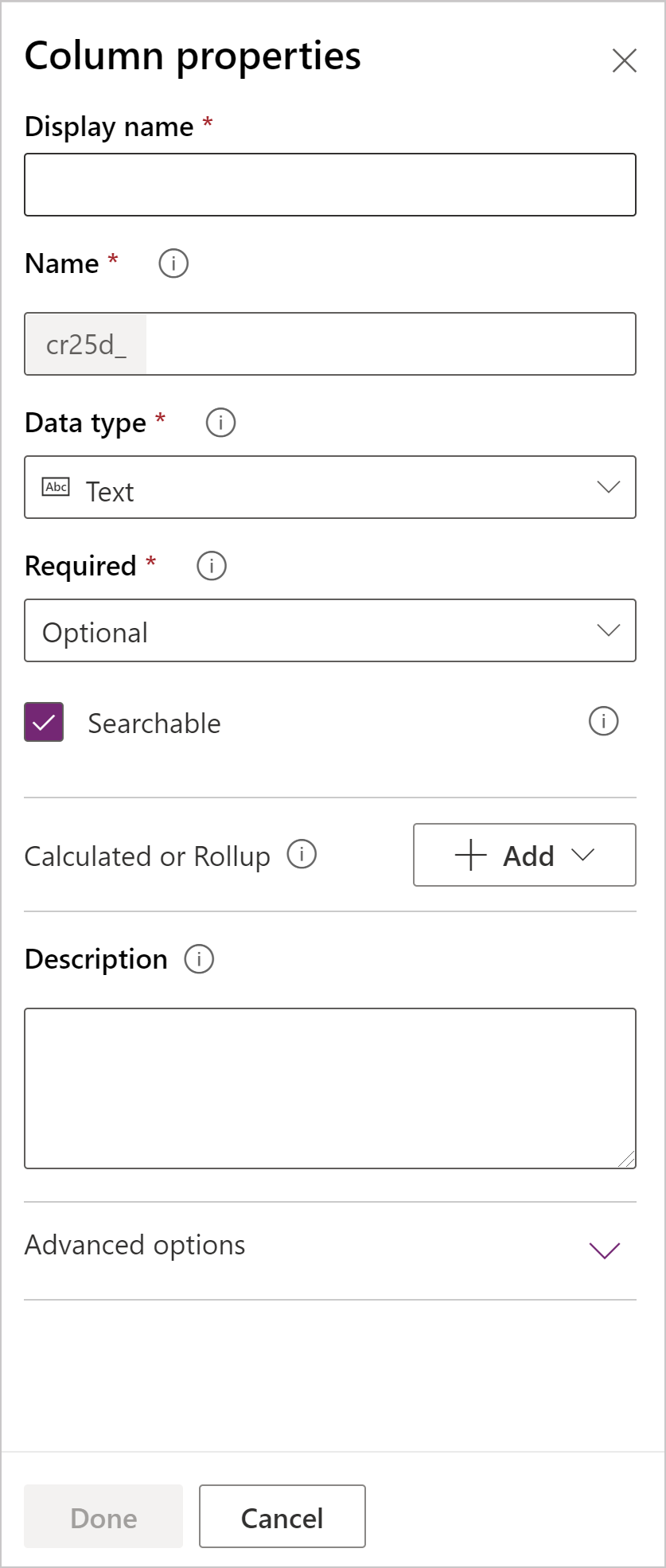
Првобитно, само три својства колоне су доступна:
| Својство | Опис |
|---|---|
| Име за приказ | Текст који ће се приказивати за колону у корисничком интерфејсу. |
| Име | Јединствено име у вашем окружењу. Име ће бити генерисано за вас на основу имена за приказ које сте унели, али га можете уредити пре чувања. Када се колона креира, није могуће променити име зато што је могуће да се у апликацијама или коду упућује ка њему. Име ће испред себе имати додат префикс за прилагођавање за ваш Dataverse подразумевани издавач. |
| Тип података | Контролише како се вредности складиште, као и како ће се обликовати у појединим апликацијама. Када сачувате колону, не можете да промените тип податка са изузетком конвертовања текстуалних колона у колоне са аутоматским нумерисањем. |
| Потребно | Запис не може да се сачува ако у овој колони нема података. Обратите пажњу на то да потребне колоне на скривеној картици или одељку не блокирају чување записа, осим ако се иста колона такође налази у видљивој картици или одељку у истом обрасцу. Још информација: Програмско чување редова за обавезне колоне |
| Може се претраживати | Ова колона се појављује у напредној претрази и доступна је приликом прилагођавања приказа. |
| Израчунато или збирна вредност | Користите за аутоматизацију ручних израчунавања. Користите вредности, датуме или текст. |
| Напредне опције | Додајте опис и наведите максималну дужину и IME режим за колону. |
Можете да подесите додатне опције у зависности од вашег избора за Тип података.
Типови података за колоне
Постоји више различитих типова колона, али можете да креирате само неке од њих. За још информација о свим типовима колона, погледајте Типови колона и типови података за колону.
Када креирате колону, Тип података пружа следеће опције:
Текстуална порука
Стандардне текстуалне колоне могу да складиште до 4000 знакова. Подразумевана опција за максималну дужину је подешена на нижу вредност коју можете да прилагодите.
| Тип података | Опис |
|---|---|
| Текст | Текстуална вредност која ће бити приказана у текстуалном пољу са једним редом. |
| Област текста | Текстуална вредност која ће бити приказана у текстуалном пољу са више редова. Ако вам је потребно више 4.000 знакова, користите тип података текст са више редова. |
| Пошаљи е-поруку | Текстуална вредност чија је ваљаност проверена као е-адреса и приказана као „mailto“ веза у колони. |
| URL | Текстуална вредност чија је ваљаност проверена као URL адреса и која асе приказује као веза за отварање URL адресе. |
| Берзанска ознака | Текстуална вредност за берзанску ознаку која ће приказати везу која ће се отворити за приказивање берзанске ознаке. |
| Телефон | Текстуална вредност чија је ваљаност проверена као број телефона приказан као веза за покретање телефонског позива коришћењем програма Skype. |
| Аутоматско нумерисање | Прилагодљива комбинација бројева и слова коју сервер аутоматски генерише кад год се креира ред. Још информација: Колоне за аутоматско нумерисање |
Макс. дужина
Колоне у којима се складишти текст имају апсолутни максимум у зависности од типа. Макс. дужина бира вредност нижу од максималне одређену за ваше окружење. Можете да повећајте макс. дужину, али не би требало даје снизите ако у систему имате податке који премашују нижу вредност.
Цео број
Ове колоне складиште податке као број, али обухватају различите опције презентације и провере ваљаности.
| Облик | Опис |
|---|---|
| Трајање | Бројчана вредност представљена као падајућа листа која садржи временске интервале. Корисник може да изабере унапред дефинисану вредност са листе или да унесе вредност целог броја користећи формат „x минута“, „x сати“ или „x дана“ Сати и дани такође могу да се уносе са децималама, на пример, „1,2 сати“ или „1,5 дана“. Унете вредности минута морају се изражавати у целим минутима. Ако унесете децимални број да представите вредности мање од минута, он ће бити заокружен на најближи минут. 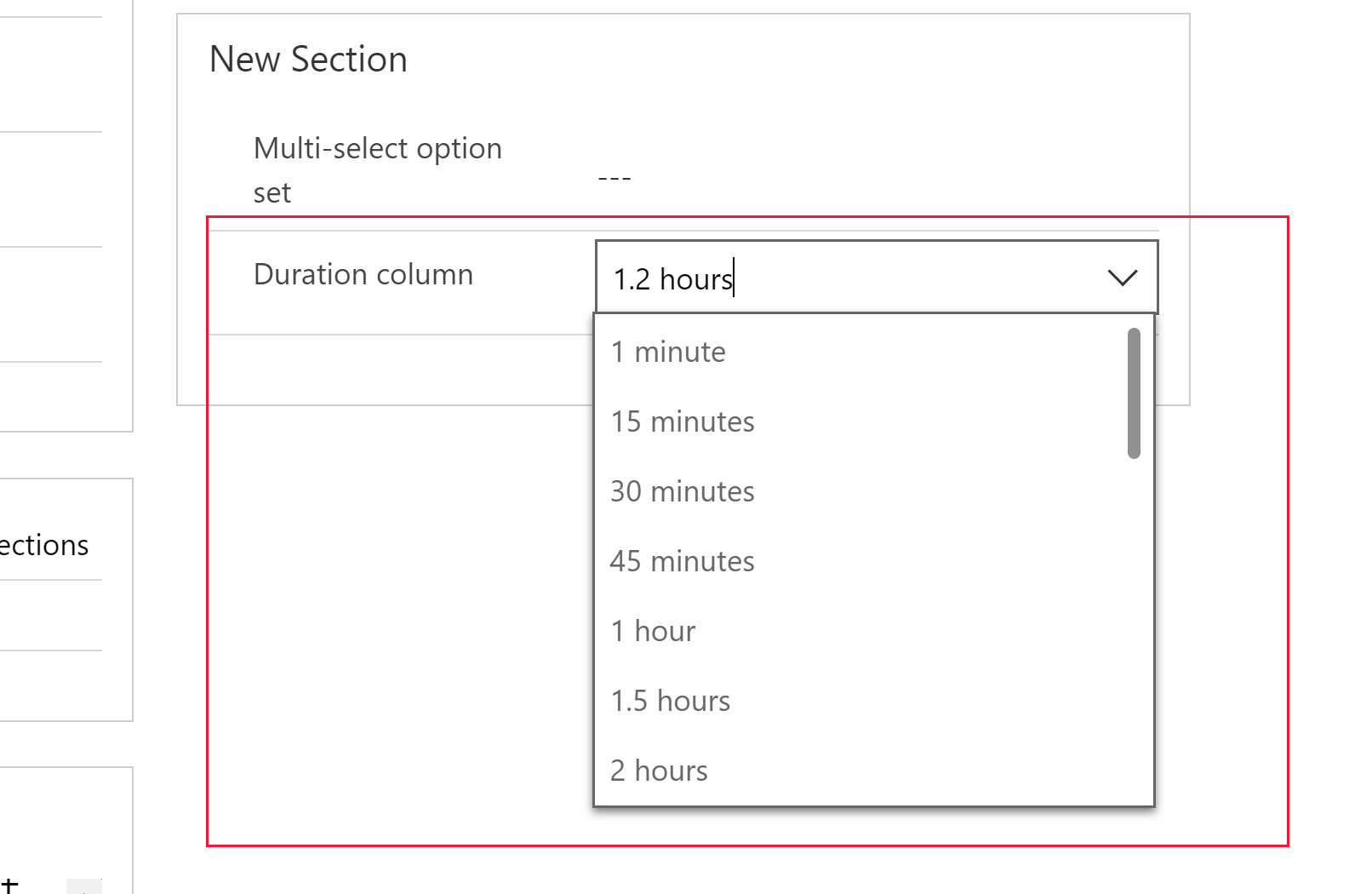 |
| Временска зона | Бројчана вредност представљена као падајућа листа која садржи листу временских зона. |
| Кôд језика | Бројчана вредност представљена као падајућа листа која садржи листу језика који су омогућени за окружење. Ако ниједан други језик није омогућен, основни језик ће бити једина опција. Вредност сачувана је вредност за локални идентификатор (LCID) језика. |
| Ништа | За колону целог броја се неће примењивати посебно форматирање. То је подразумевани формат. |
Датум/време
Користите ове колоне за складиштење вредности времена. Можете да складиштите вредности почев од 1/1/1753 у 00:00.
| Тип података | Опис |
|---|---|
| Датум и време | Вредност датума и времена. |
| Само датум | Вредност за датум и време приказује само датум. Вредност времена се складишти као 00:00 (00: 00:00) у систему. |
Можете подесити и одређено Понашање за колоне датума и времена у Напредним опцијама.
- Локално време корисника: Приказује вредности конвертоване у локалну временску зону тренутног корисника. Ово је подразумевано за нове колоне.
- Само датум: Ово понашање је доступно за тип Само датум. Приказује вредности без конверзије временске зоне. Користите ово за податке као што су рођендани и годишњице.
- Независно од временске зоне: Приказује вредности без конверзије временске зоне.
Још информација: Понашање и форматирање колона Датум и време
Остали типови података
| Тип података | Опис |
|---|---|
| Валута | Новчана вредност за сваку валуту која је конфигурисана за окружење. Можете да поставите ниво прецизности или да одаберете прецизност засновану на одређеној валути или на јединственој стандардној прецизности која се користи у организацији. Још информација: Употреба колона валуте |
| Децимални број | Децимална вредност са максималном прецизношћу од 10 децималних тачака. Још информација Коришћење исправног типа броја |
| Датотека | За чување бинарних података. |
| Број са покретним зарезом | Број са покретним зарезом са максималном прецизношћу од 5 цифара. Још информација Коришћење исправног типа броја |
| Image | Приказује једну слику по реду у апликацији. Свака табела може да има само једну колону за слику. Име које унесете при креирању колоне слике ће бити занемарено. Колоне слике су увек именоване 'tableImage'. |
| Проналажење | Креира референцу на један ред за један циљни тип реда. |
| Вишеструки избор | Приказује листу опција са где можете да изаберете више опција. |
| Више редова текста | Текстуална вредност која ће бити приказана у текстуалном пољу са више редова. Ограничено на максимално 1.048.576 знакова. Можете и да подесите нижу Макс. вредност. |
| Избор | Приказује листу опција са које можете да изаберете само једну. |
| Да/Не | Приказује опције Да/Не од којих можете да изаберете само једну. Ви бирате које ознаке се приказују за сваку опцију. Подразумеване вредности су Да и Не. |
Чување нове колоне
Када сте подесили својства Име за приказ, Име и Тип података, можете да изаберете Готово да бисте затворили таблу Својства колоне.
И даље можете да уређујете табелу и да додајете додатне колоне или да се вратите и наставите са уређивањем ове колоне. Колоне неће бити креиране док не изаберете Сачувај табелу да бисте сачували све промене у табелу.
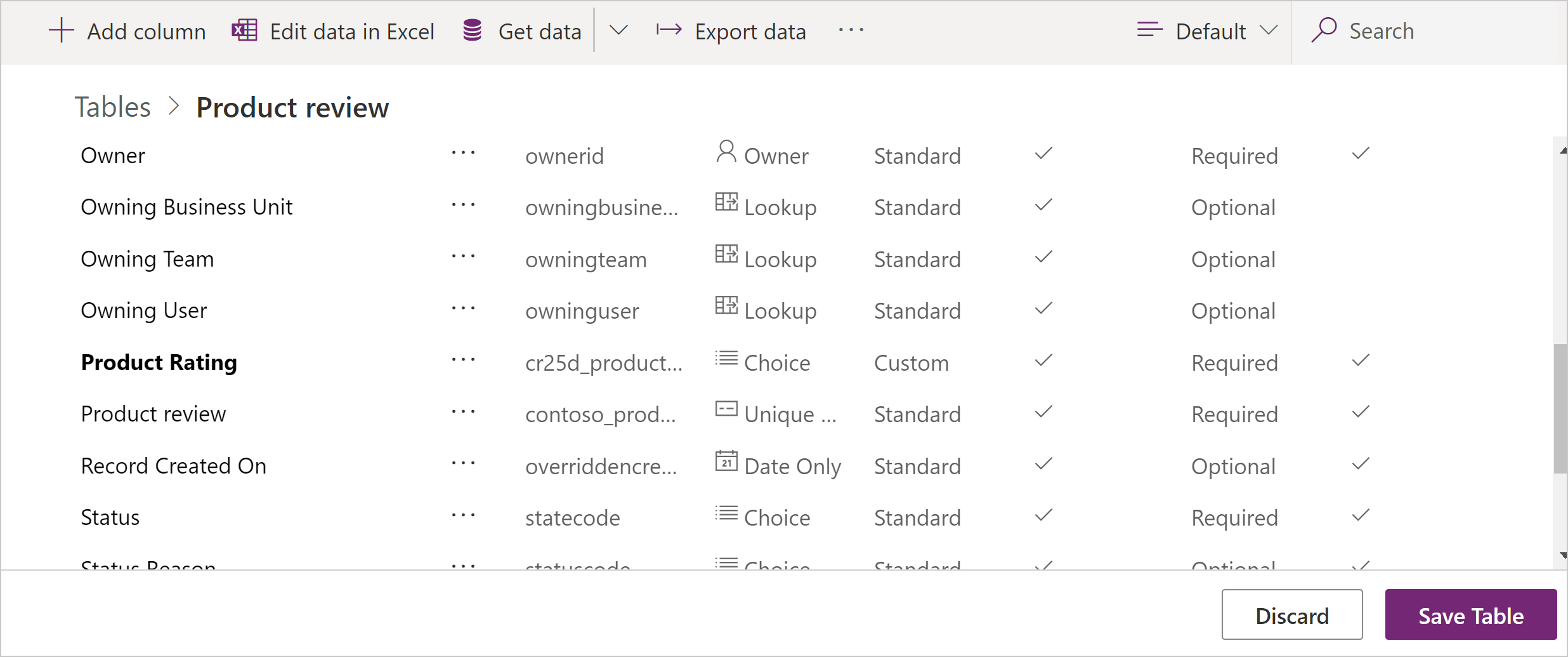
Можете и да изаберете Одбаци да бисте одбацили промене које сте направили.
Уређивање колоне
Док приказујете колоне, изаберите колону коју желите да уредите. Можете да измените Име за приказ, али не можете да промените Име и Тип података ако сте сачували промене за табелу да бисте додали колону.
Општа својства
Свака колона има следећа својства која можете да промените:
| Својство | Опис |
|---|---|
| Потребно | Када је ово изабрано, није могуће сачувати ред ако у овој колони нема података. Још информација: Програмско чување редова за обавезне колоне |
| Може се претраживати | Опозовите избор за колоне табеле коју не користите. Ако је колона подложна претрази, појављује се у Напредној претрази и доступна је приликом прилагођавања приказа. Ако опозовете ово, то ће смањити број опција које виде људи који користе напредну претрагу. |
| Опис | Пронађено у оквиру ставке Напредне опције. Унесите упутства за корисника о томе чему колона служи. Ови описи се појављују као описи алатки за корисника у апликацијама заснованим на моделу када поставе миша изнад ознаке колоне. |
Напомена
Претварање колона у обавезна: Будите пажљиви када колоне подешавате као обавезне. Људи ће одбијати да користе апликацију ако не могу да сачувају редове јер им недостају тачне информације које треба унети у обавезну колону. Људи ће можда уносити погрешне податке само зато да би сачували ред и наставили са својим послом.
Подеси захтев динамички У апликацијама заснованим на моделу, можете да користите пословна правила или скрипте образаца да бисте променили ниво захтева јер се подаци и редови мењају док људи раде на њему. Још информација: Креирање пословних правила и препорука за примену логике у обрасцу
Доступност напредне претраге: Напредна претрага је тренутно доступна само за апликације засноване на моделу које користе веб-клијента. Напредна претрага није тренутно доступна у клијентима за обједињени интерфејс.
Претрага и сортирање колона
За информације о колонама које се не могу омогућити за претраживање или сортирање, идите на чланак Претраживање и сортирање колона.
Програмско чување редова за обавезне колоне
Када се ред програмски сачува помоћу веб-услуга, примењују се само SystemRequired колоне. Ако не поставите вредност за SystemRequired колоне, вратиће се грешка. Не можете да подесите ниво SystemRequired захтева.
Постављање колоне на „Потребно за посао“ значи да ће подразумевано понашање апликације засноване на моделу или апликације са подлогом применити овај захтев у апликацији. Захтев се неће послати услузи ако колона нема вредност. Кориснику апликације се приказује грешка и тражи се да дода податке у обавезну колону да би могао да сачува ред. Постоје опције унутар апликације које замењују ово понашање и дозволе да се поступак настави ако је потребно.
Израчунато или збирна вредност
Можете да подесите да прилагођена колона буде израчуната или колона збирне вредности. Колоне које нису израчунате или колоне збирне вредности се понекад називају једноставне колоне.
Израчунато
Са израчунатом колоном можете да унесете формулу да бисте доделили вредност колони. Ове врсте података можете подесити за израчунате колоне: Валута, Датум и време, Само датум, Децимални број, Трајање, Е-пошта, Језик, Скуп опција са вишеструким бирањем, Избор, Текст, Област текста, Берзанска ознака, Временска зона, Две опције, URL и Цео број.
Још информација: Дефинисање израчунатих колона за аутоматизовање ручних израчунавања
Збирна вредност
Са колоном збирне вредности можете да подесите функције агрегације које ће се периодично покретати ради задавања бројчане вредности колони. Ове врсте података могу бити подешена на израчунате колоне: Валута, Датум и време, Само датум, Децимални број, Трајање, Језик, Временска зона и Цео број.
Још информација: Дефинисање колона збирних вредности које агрегирају вредности
Опције бројчане колоне
Сваки тип бројчане колоне има апсолутне минималне и максималне вредности. Можете да подесите одговарајућу Минималну вредност и Максималну вредност у оквиру ових апсолутних вредности. Урадите то да би Dataverse потврдио ваљаност вредности за податке које желите да складиштите у колони.
За врсте података Број са покретним децималним зарезом и Децимални број, можете да наведете број Децималних места.
Опције за колону избора
Колоне које обезбеђују скуп опција могу да обухватају сопствени скуп локалних опција или да упућују на заједнички скуп глобалних опција које могу да користе више колона.
Употреба глобалног избора је драгоцена када креирате исти скуп опција за више колона. Са глобалним избором, потребно је само да одржавате скуп опција на једном месту.
Када одаберете тип података Избор са вишеструким бирањем или Избор, дизајнер ће приказати скуп доступних глобалних избора и обезбедити опцију за креирање Новог избора.
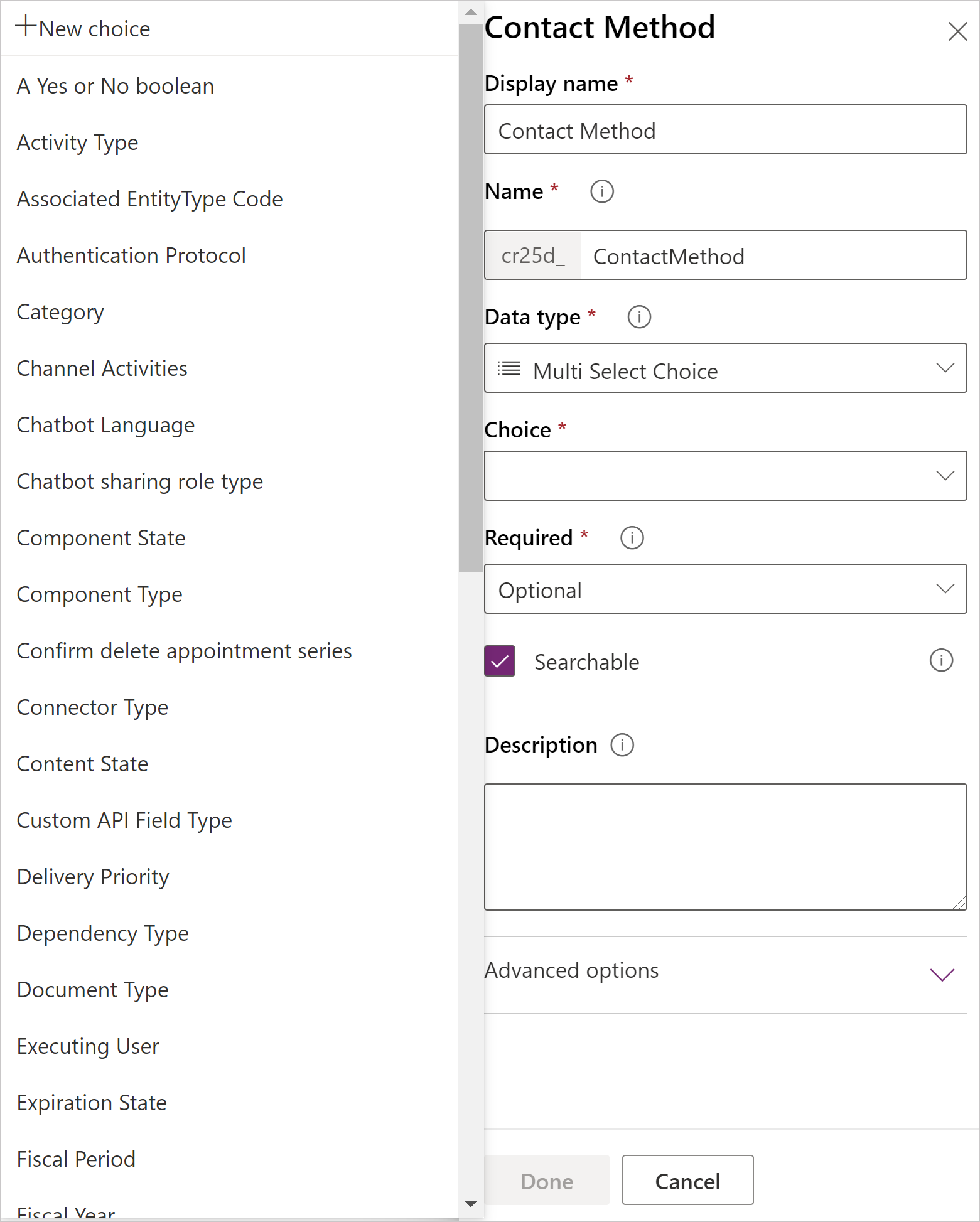
Ако одаберете Нови избор, подразумевано понашање је да креирате нови глобални избор.
Напомена
Док уређујете опције за у нови глобални избор, вредности за Име за приказ и Име су за глобални избор, а не за колону. Подразумеване вредности се подударају са вредностима колона, али можете да их уређујете док уређујете да се глобални избор разликује од колоне коју тренутно креирате.
Ако желите да креирате локални избор, морате да изаберете Прикажи више и да одаберете Локални избор.

Напомена
Ако дефинишете сваки избор као глобални избор, листа глобалних избора ће се увећати и биће тешка за управљање. Ако знате да ће се скуп опција користити само на једном месту, користите локални избор.
Упозорење
Ако уклоните опцију коју користи запис ентитета, подаци тог записа ће постати неважећи када сачувате промене у општи скуп опција.
Пре него што уклоните опцију која се користи, треба да промените податке у свим записима ентитета који користе ту опцију на важећу вредност.
Брисање колоне
Са безбедносном улогом администратора система, можете да бришете све прилагођене колоне које нису део комплетног решења. Када избришете колону, сви подаци сачувани у тој колони ће бити изгубљени. Једини начин да вратите податке из избрисане колоне је да вратите базу података са тачке пре брисања колоне.
Напомена
Пре него што избришете прилагођену колону, морате уклонити све зависне елементе који можда постоје у другим компонентама решења.
Приликом приказивања колона, ако изаберете прилагођену колону која може да се избрише на листи, команда Избриши колону се појављује и омогућена је.
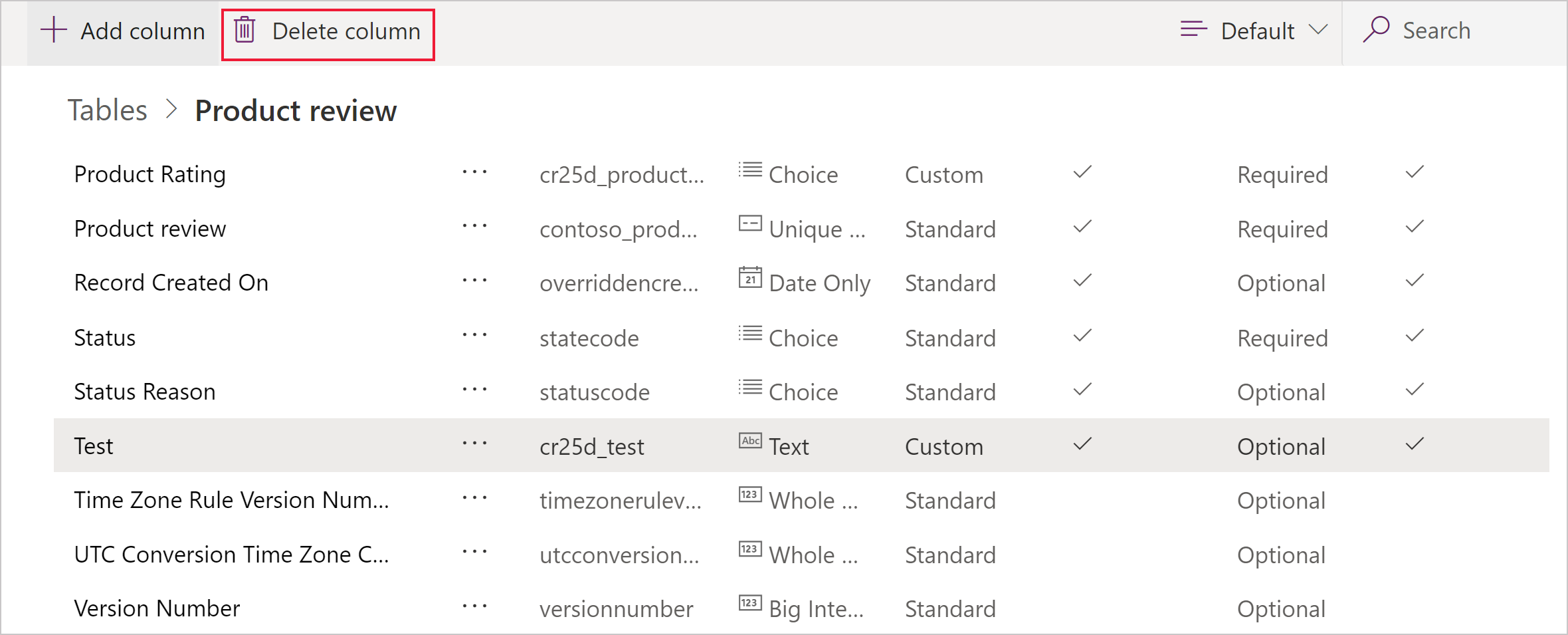
Користите команду Избриши колону да бисте избрисали колону. Када избришете колону, морате да сачувате промене за табелу.
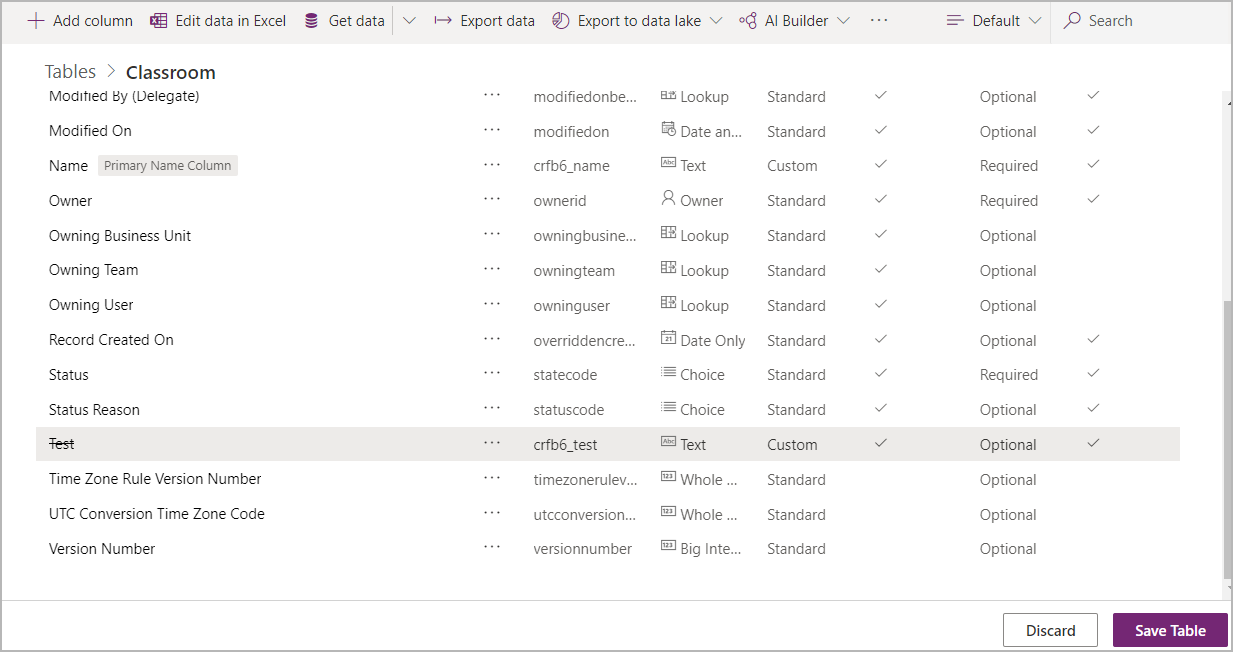
Напомена
Ако добијете грешку повезану са зависностима, морате да користите истраживач решења за откривање зависности. Још информација: Провера зависности колоне
IME режим
Режим IME (уређивач метода уноса) одређује како се физичка тастатура може користити за унос знакова за текстуалне колоне. IME чине алатке које обезбеђује оперативни систем за састављање текста. Они се обично користе за уношење кинеских, јапанских и корејских речи. Режим IME не ограничава знакове које корисници могу да унесу. На пример, када је режим IME онемогућен, корисници и даље могу да уносе јапанске знакове уметањем текста за унос.
Важно
Режим IME се користи за компатибилност уназад са наслеђеним веб-клијентом, а овде описана подешавања режима IME не односе се на апликације у обједињеном интерфејсу. Поред тога, режим IME је подржан само у прегледачу Internet Explorer, а делимично подржан у прегледачу Firefox.
- Активно: Ова вредност ће почетно активирати IME. По жељи га можете деактивирати касније. То је подразумевано подешавање за IME.
- Аутоматски: Кад је режим IME аутоматски, Power Apps неће ометати IME.
- Онемогућено: Онемогућите режим IME да бисте заобишли IME. Ово може бити корисно за унос алфанумеричких знакова на одређеним језицима.
- Неактивно: Power Apps ће на почетку деактивирати IME. По жељи га можете активирати касније.
Такође погледајте
Креирање и уређивање колона за Dataverse
Креирање и уређивање колона за Dataverse помоћу Power Apps истраживача решења
Типови колона и типови података за колоне
Дефинисање израчунатих колона за аутоматизовање ручних израчунавања
Дефинисање колона збирних вредности која обједињују вредности
Понашање и форматирање колона „Датум“ и „Време“
Напомена
Можете ли нам рећи о својим жељеним поставкама језика у документацији? Испуните кратку анкету. (имајте на уму да је ова анкета на енглеском језику)
Анкета ће трајати око седам минута. Не прикупљају се лични подаци (изјава о приватности).